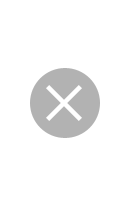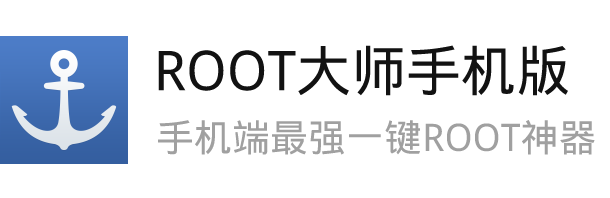以下是在三星设备上自定义主屏幕的方法
2023-03-19ROM基地2279 阅读
自定义 Android 手机的主屏幕是让它脱颖而出的最好和最简单的方法之一。有这么多 Galaxy S23 设备在野外,您可以使用任意数量的优质 Galaxy S23 手机壳根据自己的喜好对其进行个性化和装饰,从而使您的设备看起来独一无二。但三星的 One UI 皮肤还包含大量有用的功能和自定义选项,这是您在其他 Android 设备上找不到的。因此,如果您刚刚购买了一部新的三星手机并且想知道如何开始使用,那么您可以通过以下几种方式自定义您的主屏幕体验并将其提升到一个新的水平。我发誓有很多这些自定义选项,并确保在审查 Galaxy S23期间设置它们. 因此,我希望它们也能帮助您改善主屏幕体验。让我们开始吧!
禁用导航按钮
市场上几乎所有最好的 Android 手机都在正面配备了一块大显示屏,边框极小。如今,一切都与最大化屏幕空间有关,那么为什么不移除导航按钮以为其他元素腾出更多空间呢?首次设置手机后,您可以做的第一件事就是删除导航按钮以支持手势。您可以通过转到“设置”>“显示”>“导航栏”并选择“滑动手势”来轻松完成此操作。您还可以选择更进一步并禁用手势提示也可以隐藏屏幕底部的导航手柄。这里有几个屏幕截图,向您展示了在有和没有导航按钮和底部手势提示的情况下主屏幕的外观。
.jpg)
使用堆叠小部件
我喜欢在 One UI 5.0 上堆叠小部件的功能,我个人在我的 Galaxy S23 设备上使用它。堆叠的小部件让您可以轻松地向主屏幕添加更易浏览的信息,而不会占用太多空间或使其看起来杂乱无章。顾名思义,堆叠小部件允许您在彼此之上添加主屏幕小部件。您可以创建一个最多包含七个小部件的堆栈,这比您在主屏幕上所需要的要多。我只用我最常用的两个小部件创建了一个堆栈——时钟和三星的新智能建议小部件,它根据我的使用模式显示相关的应用程序和操作。
以下是在三星手机的主屏幕上创建堆叠小部件的方法:
- 您需要做的第一件事是在主屏幕上添加一个小部件。您可以通过长按主屏幕上的某个空间并选择小部件选项来执行此操作。
- 从那里,只需选择您要添加的小部件并点击它以查看显示的添加按钮。
- 选择添加按钮,该特定小部件将添加到主屏幕。
- 现在,长按刚刚添加的小部件以查看带有创建堆栈选项的弹出窗口。
- 选择“创建堆栈”选项以再次打开小部件菜单,您可以从中选择要添加的小部件。
- 选择要堆叠的小部件,然后选择“添加”按钮将其添加。
一旦您添加了带有两个或更多小部件的堆叠小部件,您只需在其上滑动即可在它们之间循环。您可以创建一个最多包含七个小部件的堆栈,这意味着您甚至可以在一个主屏幕上拥有所有您喜欢的小部件。
.jpg)
.jpg)
防止将新应用程序添加到主屏幕
如果您像我一样经常从 Play 商店下载大量新应用程序,那么您会很感激这个提示。一旦您设置好手机并开始在您的新三星手机上下载应用程序,您可能会注意到所有新应用程序都会自动添加到主屏幕。这些加起来很快就会使主屏幕变得混乱,所以我建议关闭它,特别是如果你的设备上启用了应用程序抽屉。以下是防止将新应用程序添加到主屏幕的方法:
- 长按主屏幕上的某个空间或捏合以缩小并在底部显示主屏幕选项。
- 从底部菜单中选择“设置”选项,然后向下滚动直到找到禁止添加新应用的开关。
.jpg)
获取新壁纸并匹配主屏幕应用程序图标
三星在其所有设备上都有精选的壁纸,但我始终建议您购买一些外观不同的壁纸,让您的手机脱颖而出。“Backdrops”一直是我下载壁纸的首选应用程序,但您可以从任何地方获取您的壁纸,包括您拍摄的照片。确保您获得看起来不错的高分辨率墙纸。有了新壁纸后,就可以使用 Android 13 的 Material You 和动态主题引擎将壁纸的配色方案与应用程序图标和 UI 的其他元素相匹配。执行此操作的方法如下:
- 长按主屏幕上的某个空间或捏合以缩小以在底部显示主屏幕自定义菜单。
- 选择墙纸和样式,然后选择调色板选项以显示包含您选择的墙纸颜色的不同调色板。
- 选择您最喜欢的一个,然后选择应用以使用它们。确保您已启用切换以将调色板也应用于应用程序图标。
.jpg)
.jpg)
这些是我在所有三星手机上使用的一些主屏幕自定义选项,以使它们脱颖而出。您还可以对主屏幕执行许多其他操作,使其真正独一无二。您还可以在三星手机上安装“Good Lock”以解锁全新级别的自定义选项。我在我的 Galaxy S23 上使用它来调整我的主屏幕体验并使其更易于使用。例如,您可以 Good Lock 将主屏幕上的文件夹弹出为一个小窗口,而不是占据整个屏幕。我还建议查看我的主屏幕自定义指南,以找到更多调整 Android 主屏幕体验的方法。
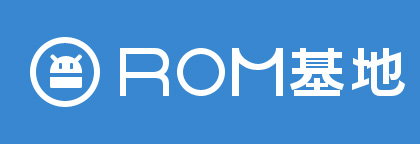


.jpg)
 访问PC版
访问PC版